Office 365 先行リリーステナントで Microsoft Whiteboard Preview が利用できるようになりました。ということで、またまた、新しい機能が追加されます。
Microsoft Whiteboard Preview-the freeform canvas for creative collaboration - Office Blogs
Today, we are gradually rolling out the Microsoft Whiteboard Preview app-a freeform digital canvas where people, ideas, and content can come together for creative collaboration-available for download on Windows 10 devices.* Microsoft Whiteboard Preview is built for anyone who engages in creative, freeform thinking before getting to their final output.
名前の通り、ホワイトボード機能で、Windows 10 PC または Surface Hub で利用できます(Surface Hub で現在利用できるホワイトボード機能の後継になるそうです)。先日実施された Microsoft Tech Summit 2017 の Keynote でも紹介されていましたので、ご存知の方もいらっしゃると思います。
私はあいにく Surface Hub は持っていないため、Windows 10 で試してみました。とはいえ、既定では利用できないようになっているため、利用開始するには最初にテナント管理者が機能をオンにする必要があります。
テナントでの機能の有効化
この機能が利用できる Office 365 プランに関しては、大抵のプランで利用できます。詳しくは下記のリンクを参照してください。
テナント管理者は Office 365 管理センターからこの機能を下記の手順通り、アクティブ化しておく必要があります。
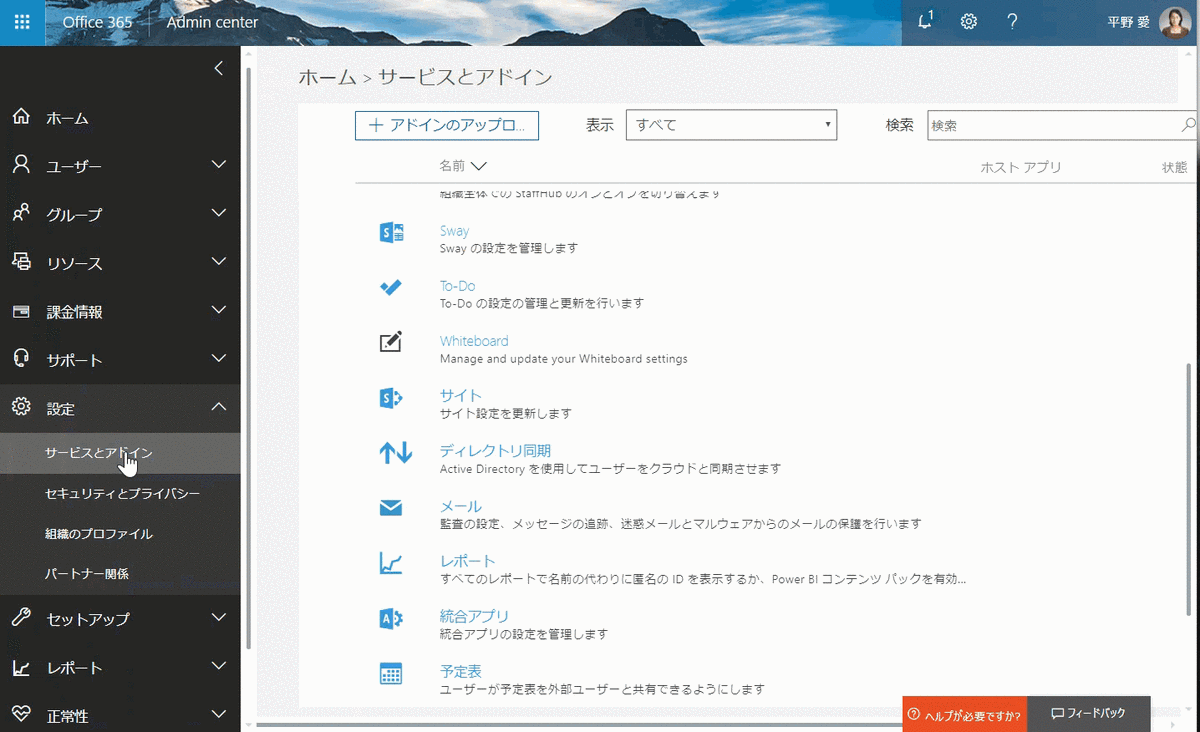
アプリのインストール
Microsoft Whiteboard (Preview) は Windows 10 PC にインストールできますが、入手先は Microsoft Store です。また、現在のところ英語のみの提供となっていて、他の言語の提供は少し先になるようです。
システムの最小要件は次の通りで、統合タッチが必要です(ちなみに、私のマシンは Think Pad Yoga です)
- OS : Windows 10 Version 14393.0 以降 必須
- アーキテクチャー : X64 必須
- タッチ : 統合タッチ
おすすめ要件は次の通り。
- OS : Windows 10 Version 14393.0 以降 必須
- アーキテクチャー : X64 必須
- タッチ : 統合タッチ
- メモ : Pen
あとは、このアプリをインストールし、アプリ起動後にOffice 365 アカウントでサインインすればすぐに利用開始できます。さっと使ってみた感じをビデオにしてみました。
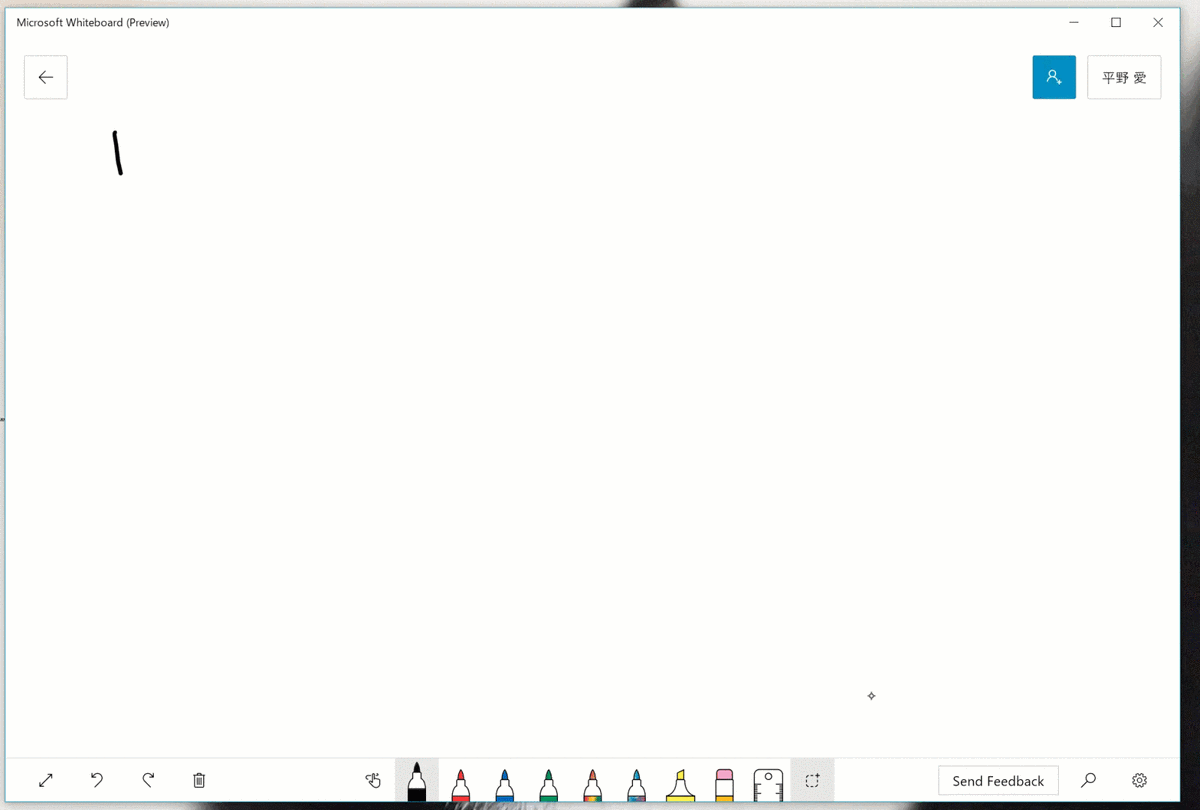
画面の任意の場所を右クリックすると、写真がアップロードできたり、メモを追加したり、PCのカメラを起動して撮影したりできます。ただ、画像のサイズは変更できませんね。アニメーションGIFは追加できアニメもきちんと再生もされました。しかし、ビデオファイルや3D画像は対応していません。
洗練されたMicrosoft 社のDEMOは次の通り。
Whiteboard は複数メンバーで共有できます。ログイン名の隣のアイコンをクリックし、"Invite by email" または "Create sharing link" をクリックします。
たとえば、共有リンクにアクセスすると次のような画面が表示されます。相手も Microsoft Whiteboard Preview を持っていれば、現在のセッションにアクセスできるようになります。
Windows 10 PC がサポートされたことで、Surface Hub がなくても個人利用もできるため、地理的に離れていても書き込みに参加できるのは利点です。音声などは Skype 等で補えばいいでしょうし。教育現場でも学生とのやり取りにもよさそうに思います。
最終的には画像としてメールで共有したりできます。Facebook などへも投稿できるため、このあたりは PowerApps や Flow などと同じく DLP(データ損失保護)機能などでカバーすることになるのかなと思いますが、今のところ詳細設定はないようです。
個人的には iPad Pro を持っているので、考えをまとめるときは iPad Pen で書き溜めていることが多く、あくまで個人利用だと Whiteboardは今のところは利用しないかなとは思います。ただ、他のユーザーと意識合わせしていくような場面では、こうした手軽な Whiteboard は絵を描きながら説明していけるので便利だろうと感じています。ちなみに、OneNote も同様に複数メンバーでの書き込みができますが、Pen 入力のしやすさはやはりこちらでしょうね。
とはいえ、どれもあまり使ったことがないようだと迷うでしょうから、使い分けのシナリオを考えないとなぁ。

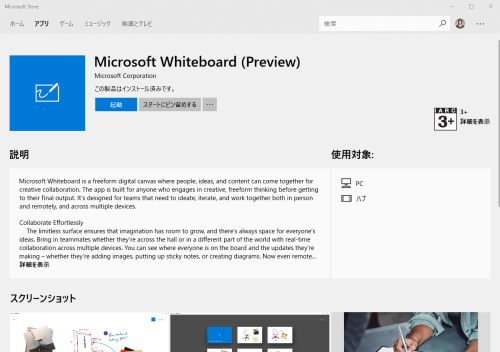
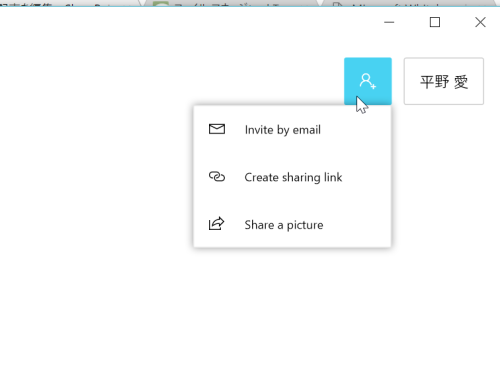
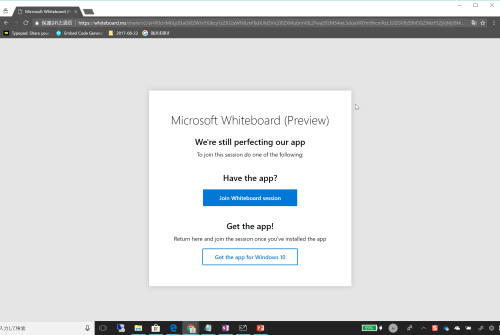
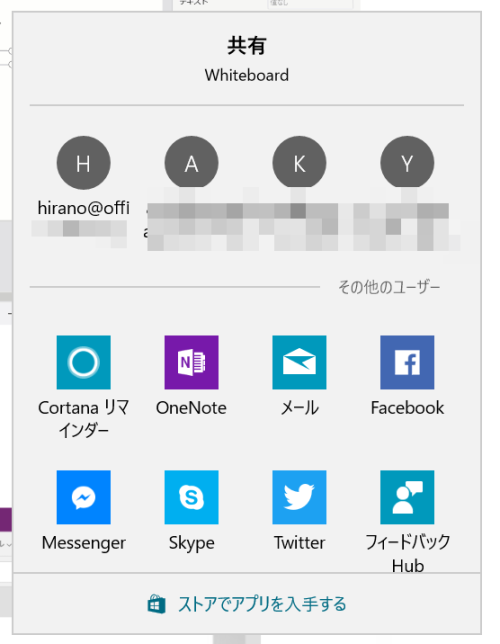 [画像共有の画面]
[画像共有の画面]
コメント